3단계로 확대하여 배경을 흐리게 하는 방법
게시 됨: 2022-09-13온라인 화상 회의는 가족, 친구, 동료와 연락을 유지하는 좋은 방법입니다. 그러나 주의하지 않으면 배경이 너무 노출될 수 있습니다. 그렇기 때문에 확대/축소 시 배경을 흐리게 처리해야 합니다.
2020년 3월 Bloomberg의 보고서에 따르면 미국인은 평균적으로 매주 화상 통화에 5.4시간을 보냅니다. 그리고 COVID-19 대유행이 계속해서 우리를 실내에 머물게 하고 다른 사람들과 거리를 두면서 그 숫자는 증가할 가능성이 있습니다.
Zoom은 HD 비디오 및 오디오를 제공하기 때문에 많은 사람들이 빠르게 찾는 플랫폼이 되었습니다.
그렇기 때문에 이 블로그 게시물을 완전히 읽어야 합니다. 이 문서에서 확대/축소 시 배경을 흐리게 하는 방법을 설명했습니다. 이 소프트웨어를 처음 사용하거나 이전에 이러한 유형의 기능을 사용한 적이 없다면 혼란이 없도록 단계별로 안내하겠습니다.
시작하겠습니다.
목차
확대/축소 시 배경을 흐리게 하는 것이 중요한 이유
Zoom에서 배경을 흐리게 하는 것은 주의를 산만하게 하는 것을 줄이고 다른 사람들이 말하는 사람에게 더 쉽게 집중할 수 있도록 해주기 때문에 중요합니다.
흐릿한 배경은 또한 그 사람이 전문적인 환경에 있는 것처럼 보이게 하여 비즈니스 회의나 프레젠테이션에 중요할 수 있습니다.
그러나 가장 중요한 것은 모든 사람이 서로를 명확하게 보고 들을 수 있도록 하는 좋은 방법이라는 것입니다.
그러나 흥미롭거나 시각적으로 매력적인 배경이 있다면 자유롭게 보여주세요!
확대/축소에서 배경을 흐리게 하는 방법: 간단한 단계
Zoom 통화에서 최선을 다하고 싶다면 배경을 흐리게 처리하는 것이 좋습니다. 큰 차이를 만들 수 있는 간단한 과정입니다. 다음은 Zoom에서 배경을 흐리게 하는 방법입니다.
1. 새 회의 시작 또는 회의 참여
Zoom 응용 프로그램의 배경을 흐리게 하려면 먼저 장치에 있는 Zoom 응용 프로그램을 업데이트해야 합니다. Zoom 응용 프로그램이 이미 최신 버전인 경우 열 수 있습니다.
열리면 Zoom ID에 로그인합니다. 이미 로그인되어 있으면 Zoom 애플리케이션의 대시보드로 이동합니다. 여기 상단에 (검색 창), (새 회의), (참여), (일정), (화면 공유) 등과 같은 많은 옵션이 표시됩니다.
이 하단에는 (Meet & Chat), (Meetings), (Contacts) 및 (More) 등과 같은 옵션이 있습니다. 여기에서 새 회의 옵션을 클릭하여 회의를 시작하거나 원하는 경우 참여 옵션을 클릭하여 회의에 참여할 수도 있습니다.
그러나 여기에서는 어떤 회의에도 참여하지 않고 새 회의만 클릭하면 안 된다고 조언하고 싶습니다. 먼저 기기에서 배경 흐림이 어떻게 작동하는지 확인할 수 있습니다.
2. 배경 및 효과 옵션 선택
새 회의를 시작하면 회의가 시작될 때 화면에 많은 옵션이 표시됩니다. 왼쪽 상단에서와 같이 카메라를 뒤집고 오른쪽에서 회의를 종료할 수 있는 옵션이 있습니다.
여기 하단에는 비디오를 일시 중지할 수 있도록 (비디오 중지)와 함께 (오디오 참여) 옵션도 표시됩니다. 여기에서 (공유) 옵션을 클릭하면 (사진), (웹 URL), (화면), (화이트보드) 등을 공유할 수 있습니다. 이를 통해 참가자의 옵션도 볼 수 있습니다.

이를 통해 누가 회의에 참가했는지 알 수 있으며 여기에서 회의에 참가하도록 사람들을 초대할 수도 있습니다. 여기에서 오른쪽 하단에 (더보기) 옵션이 표시됩니다. 이것을 클릭하십시오. 배경을 흐리게 하려면 이 자체에서 흐림 옵션이 제공됩니다.
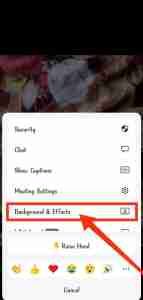
더보기를 클릭하면 몇 가지 옵션이 표시됩니다. (보안), (채팅), (캡션 표시), (회의 설정), (배경 및 효과) 등 여기에서 (배경 및 효과) 옵션을 클릭합니다.
3. 블러 효과 테스트
(배경 및 효과) 옵션을 클릭하면 하단에 몇 가지 옵션이 표시됩니다. (가상 배경), (비디오 필터) 및 (아바타) 등이 있습니다. 아바타 옵션에서 비디오에서 우리 자리에 넣을 수 있는 동물 얼굴을 보게 됩니다.
비디오 필터에서 몇 가지 효과와 스티커를 볼 수 있습니다. 그리고 가상 배경 여기에서 배경을 변경할 수 있으며 여기에서 (흐림) 옵션을 볼 수 있습니다. 그것을 클릭하고 배경을 흐리게하십시오.
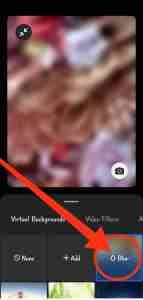
여기에서 흐림 효과를 적용하여 기기에서 흐림 효과가 제대로 작동하는지 확인합니다. 흐림 효과를 적용하여 문제가 발생하지 않으면 회의에 참여하여 사용할 수 있습니다.
트릭: 확대/축소에서 배경 흐림(흐림 옵션 없음)
이 단계를 수행한 후에도 흐림 옵션이 Zoom 응용 프로그램에 나타나지 않거나 장치가 요구 사항에 맞지 않는 경우. 그래서 여기에서는 흐림 옵션 없이 배경을 흐리게 하는 트릭을 알려 드리겠습니다.
이를 위해서는 위에서 언급한 것과 똑같은 과정을 거쳐야 합니다. 회의에 참여하거나 새 회의를 시작한 다음 오른쪽 하단에 있는 더보기 옵션으로 이동해야 합니다. 여기에서 배경 및 효과 옵션을 클릭해야 합니다.
클릭하면 가상 배경 옵션이 표시됩니다. 여기에서 추가 버튼을 클릭하여 휴대폰에서 흐린 이미지를 선택하고 사용해야 합니다.
브라우저에서 흐림 이미지를 다운로드하거나 방 사진을 찍고 어떤 응용 프로그램으로든 흐리게 처리할 수 있습니다. 이런 식으로 Zoom 응용 프로그램에서 흐림 옵션 없이 배경을 흐리게 할 수 있습니다.
확대/축소 시 배경을 흐리게 하는 방법 마무리
Zoom에서 이미지의 배경을 흐리게 하는 방법에 대한 자습서를 따라했다면 이제 온라인 회의에서 훨씬 더 세련되고 전문적인 모습을 갖게 될 것입니다.
몇 가지 간단한 단계만 거치면 일반 이미지를 촬영하여 스튜디오 환경에서 촬영한 것처럼 보이게 할 수 있습니다.
확대/축소 시 배경을 흐리게 하는 방법을 알았으니 이제 멋진 인물 사진을 찍어보세요! 그리고 질문이 있거나 더 많은 팁을 원하시면 아래에 댓글을 남겨주세요.
FAQ: 확대/축소에서 배경을 흐리게 하는 방법
Zoom에서 배경을 흐리게 하는 것과 관련하여 사람들로부터 많은 질문이 있습니다. 여기에서 몇 가지 중요한 질문에 답하고 있습니다.
